
[1].「メニュー」をタップします。
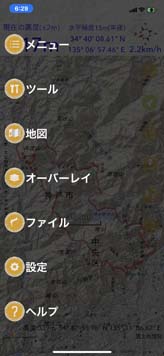
[2].「ファイル」をタップします。
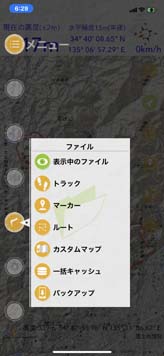
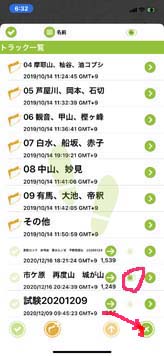
[4].ナビゲーションして欲しいコースのファイルを選択します。
ファイルの右側を軽くタップして、
「目のアイコン」を付加します。
そして最下段右下のアイコンをタップします。
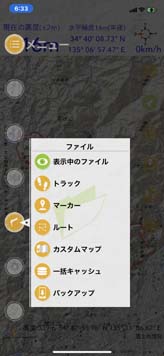
[5].画面が一つ戻ります。黒い部分をタップします。
トラックが表示されます。

[6]. トラックが表示されます。
このトラックの線を少し長押しします。
反応しない時は地図を拡大して、トラックの線を少し長押ししてください。
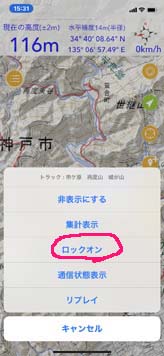
[7].左図のように変化します。
「ロックオン」をタップします。

[8].現在地とトラックルートが離れている時の警告です。
ナビゲーション中、ロックオンしたトラックから20〜30m離れると警告がでます。(警告内容は、設定で変更できます。スピーチをoffにしていると警告は出ません。)

[9].「ロックオン」を解除する場合は地図のトラック線を少し長押ししてください。
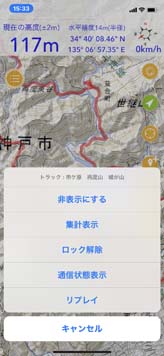

[11].ナビゲーションさせながら、「トラック記録」を開始することも可能です。
その時、ナビゲーショントラックは赤い太線で、記録トラックは細い青線で表示されます。
1つのトラックでナビゲーションするのは簡単です。
これを応用して、複数個のトラックを表示して、トラックの記録もonにして、トラックの交点に差しかかる毎に、トラックonを切り替えることにより、ご自分が所持していないルートをナビゲーションさせることができます。
これによって記録させたトラックを保存してください。トラックの結合と同じです。
初めは2のトラックをロックオン。
1との交点で、1のトラックをロックオン
2のトラックのロックオンを解除 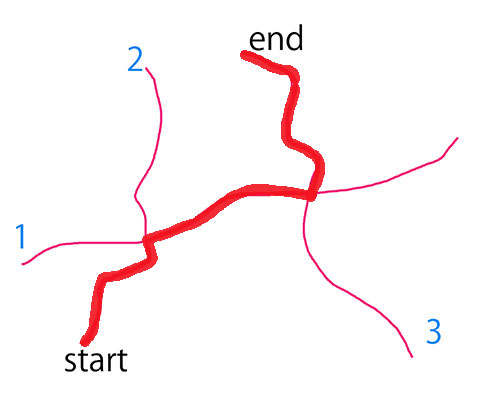 3との交点で、3のトラックをロックオン,
3との交点で、3のトラックをロックオン,
1のトラックのロックオンを解除。